iPhone 알람이 작동하지 않습니까? 그것을 고치는 12가지 방법!
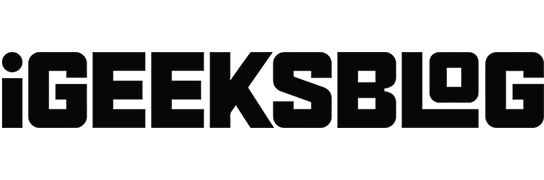
요즘 우리는 모든 것에 iPhone을 사용합니다. 그들은 메모장, 계산기, 시계 등과 같은 몇 가지 전통적인 제품을 대체했습니다. 이제 우리 중 많은 사람들이 전통적인 알람 시계의 대체품으로 iPhone을 사용합니다. 하지만 이것에 문제가 있고 iPhone 알람이 울리지 않아 학교나 직장에 지각한다면 어떻게 해야 할까요?
실제로 제 시간에 일어나지 않으면 일정에 부정적인 영향을 미칩니다. 게다가 시간을 지키는 것을 좋아하지 않는 사람이 어디 있겠습니까? iPhone의 알람을 올바르게 설정했는데도 울리지 않으면 아래 팁을 읽고 문제를 해결하세요.
- 음소거 스위치 확인
- iPhone에서 알람 소리 설정하기
- 알람 볼륨 높이기
- 알람 시간이 정확한지 확인하세요.
- 타사 알람 제거
- Bluetooth 또는 유선 헤드폰 끄기
- 수면 시간/수면 설정 조정
- 모든 알람을 삭제하고 다시 시작
- iPhone 및 시계 앱 업데이트
- iPhone을 재시동하십시오
- 모든 설정 재설정
- Apple 지원팀에 문의
1. 음소거 스위치 확인
벨소리/무음 스위치를 밀어 iPhone을 무음으로 설정해도 알람이 울리도록 되어 있습니다. 그러나 문제가 발생하지 않도록 iPhone을 링 모드로 두는 것이 가장 좋습니다.
또한 iPhone의 스피커가 제대로 작동하는지 확인하십시오. 이렇게 하려면 Apple Music, YouTube 등을 통해 일부 미디어를 재생합니다. 스피커가 제대로 작동하면 다음 단계를 계속합니다.
2. iPhone에서 알람 소리 설정
알람음을 설정하지 않으면 알람이 울릴 때 소리가 나지 않습니다. iPhone은 진동만 합니다. 알람 소리를 실수로 “아니오”로 설정한 경우 해결 방법은 다음과 같습니다.
- iPhone에서 시계 앱을 엽니다.
- 하단의 메뉴에서 “알람 시계” 옵션을 선택합니다.
- 변경하려는 알람을 선택합니다.
- 소리를 탭합니다.
- 위로 스크롤하여 벨소리를 선택합니다. Apple Music의 노래를 iPhone의 알람으로 설정할 수도 있습니다.
- 이제 “진동”을 클릭하고 진동 패턴을 선택합니다.
- 화면 왼쪽 상단의 “사운드” → “뒤로”를 클릭합니다.
- 다음 화면에서 저장을 클릭합니다.
모든 변경 사항을 적용하는 유일한 방법이므로 마지막 단계를 건너뛰지 마십시오.
3. 알람 볼륨을 높입니다.
첫 번째 수정과 마찬가지로 벨소리와 알림 볼륨을 최소로 설정했을 가능성이 있습니다. 이 경우 해결 방법은 다음과 같습니다.
- iPhone에서 “설정”을 엽니다.
- 사운드 및 햅틱을 클릭합니다.
- 이제 슬라이더를 오른쪽으로 드래그하여 벨소리 및 알림 볼륨을 최대로 설정했는지 확인합니다.
볼륨 버튼이 실수로 작동하여 볼륨 수준을 낮추면 버튼을 완전히 비활성화할 수 있습니다. 같은 화면에서 “버튼으로 변경” 토글을 끄기만 하면 됩니다.
4. 알람 시간이 정확한지 확인하십시오.
우리의 문제에 대한 해결책은 종종 우리 눈앞에 있지만 그것을 보지 못하는 경향이 있습니다. 알람이 제시간에 울리지 않는 이유는 잘못된 시간을 설정했기 때문일 수 있습니다. 이런 일이 나에게 자주 일어난다는 말은 아니지만(저를 믿으세요, 그렇지 않습니다) 오전 6시 대신 오후 6시로 시간을 잘못 설정했을 가능성이 있습니다.
이것이 사실이 아니고 당신이 나보다 훨씬 똑똑하다는 것을 확인하려면 시계 앱 → 알람 시계 →로 이동하여 알람 시간을 다시 확인하십시오.
5. 타사 알람을 제거합니다.
App Store에서 사용할 수 있는 iPhone용 타사 알람 앱이 많이 있습니다. 기본 시계 앱에 비해 추가 기능이 있을 수 있습니다. 해당 앱을 제거하는 것이 좋습니다. 예, 이렇게 하면 문제가 해결될 가능성이 적습니다.
일부 앱은 이상한 권한을 요청하고 시계 앱과 시계 앱의 알람 기능을 방해하여 궁극적으로 이 두 앱을 모두 쓸모없게 만들 수 있습니다. 따라서 기본 앱이 알람 시계로 훌륭하게 작동하므로 해당 앱을 제거하십시오.
6. Bluetooth 또는 유선 헤드폰을 끕니다.
다시 말하지만 Apple 엔지니어는 유선 또는 Bluetooth 오디오 장치에 연결된 경우에도 장치의 내장 스피커를 통해 알람 사운드를 출력하도록 알람 소프트웨어를 프로그래밍할 만큼 똑똑합니다. 그러나 일부 버그와 충돌로 인해 코드가 원활하게 실행되지 않습니다.
예를 들어 iPhone이 헤드폰 모드 등에서 멈출 수 있습니다. 이러한 경우 가장 좋은 방법은 유선 또는 Bluetooth 오디오 장치에서 iPhone을 분리하여 모든 것이 원활하게 진행되는지 확인하는 것입니다.
7. 취침 시간/수면 설정 조정
iPhone에서 잠자기 시간 기능을 사용하고 기상 및 알람 시간에 동일한 시간을 설정한 경우 이 두 기능이 충돌하여 작동하지 않을 가능성이 있습니다.
이를 방지하려면 이러한 기능 중 하나의 타이밍을 변경하거나 취침 시간 기능을 완전히 꺼야 합니다.
8. 모든 알람을 삭제하고 다시 시작
알람을 너무 많이 설정했습니까? 긴 알람 목록 때문에 혼란스러우신가요? 이러한 모든 경고는 비호환성 문제를 일으킬 수 있습니다. 따라서 그들 중 누구도 제대로 작동하지 않습니다.
이 경우 모든 알람을 삭제하고 다시 시작해야 합니다. 모든 것을 제거하고 언제든지 새 알람을 설정하십시오. 방법은 다음과 같습니다.
- iPhone에서 시계 앱을 엽니다.
- 하단의 메뉴에서 “알람 시계” 옵션을 선택합니다.
- 왼쪽 상단 모서리에 있는 “편집”을 클릭합니다.
- 빨간색 빼기 버튼을 선택하고 삭제를 클릭합니다.
- 모든 알람에 대해 동일한 단계를 반복합니다.
- 모든 알람을 삭제했으면 왼쪽 상단 모서리에 있는 “완료”를 클릭합니다.
- 이제 원하는 시간에 알람을 설정하십시오.
9. iPhone 및 시계 앱을 업데이트합니다.
소프트웨어 오류 및 결함이 없는 운영 체제는 없습니다. 게다가 iOS는 최근 iOS 16에 도입된 모든 새로운 기능으로 인해 소프트웨어 버그의 온상이 되었습니다. 이러한 버그가 iPhone의 시계 앱에 영향을 미치지 않는다고 100% 확신할 수는 없습니다. 대신 이러한 오류 중 하나와 오작동의 영향을 받았을 가능성이 큽니다.
이 문제에 대한 가장 좋은 해결책은 시계 앱을 업데이트한 다음 iOS를 사용 가능한 최신 버전으로 업데이트하는 것입니다. iPhone에서 앱을 업데이트하는 방법과 iPhone을 업데이트하는 방법을 배우는 데 도움이 되는 단계별 가이드가 있습니다.
10. iPhone을 다시 시작하십시오.
가젯을 수정하는 이전 솔루션은 다시 시작하는 것입니다. 일부는 캐시를 지우는 데 도움이 되므로 일부 소프트웨어 버그나 결함을 지우는 데 도움이 된다고 말합니다. 문제는 일정 기간이 지나면 다시 나타나기 위해서만 해결될 가능성이 있습니다.
모든 말로 iPhone을 재시동하는 것이 최선의 결정 중 하나였습니다. 다음은 사용 중인 모델에 관계없이 iPhone을 재설정하는 데 도움이 되는 단계별 가이드입니다.
11. 모든 설정 재설정
위의 해결 방법 중 어느 것도 iPhone 알람 시계 문제를 해결하는 데 도움이 되지 않는 경우 차선책은 iPhone을 초기화하는 것입니다. 예, 모든 데이터를 잃게 됩니다. 이런 일이 발생하지 않도록 하려면 iCloud 백업에서 iPhone을 복원할 수 있도록 모든 iPhone 데이터를 iCloud에 백업하십시오. 아래 단계에 따라 iPhone을 다시 시작하십시오.
- iPhone에서 “설정”을 엽니다.
- 일반으로 이동합니다.
- iPhone 전송 또는 재설정을 클릭하십시오.
- 재설정 → 모든 설정 재설정을 선택합니다.
- 암호를 입력하여 선택을 확인하고 화면의 지시를 따릅니다.
12. Apple 지원팀에 문의
유감스럽게도 문제가 지속되면 Apple 지원에 문의해야 합니다. 하드웨어 문제이고 장치가 보증 대상인 경우 걱정할 필요 없이 문제가 해결됩니다. 또한 활성 AppleCare+ 계획이 있는 경우 최소한의 비용이 듭니다.
가까운 Apple Store로 이동하거나 Apple 지원팀에 문의하기 가이드를 참조하여 프로세스에 대해 자세히 알아볼 수 있습니다.
서명 중…
Apple 지원은 처음 11단계가 작동하지 않는 경우 iPhone 알람이 작동하지 않는 문제를 해결할 것입니다. 알람시계가 없다는 것이 얼마나 답답한지 이해합니다. 다른 의문 사항이 있는 경우 아래 의견에 알려 주시면 최대한 빨리 답변해 드리겠습니다.



답글 남기기